Galaxy Tab S5e Wi-Fi - ¿Cómo comprimir archivos?
Last Update date : 2024-10-10

Versión de software Andorid 9.0 (Pie)
Si deseas enviar un carpeta con muchas archivos a través de correo electrónico o en la nube, puede ser mas fácil si la comprimes. Te mostramos como hacerlo en tu Tab S5e
1
Desliza un dedo hacia arriba o hacia abajo para acceder a la pantalla de Aplicaciones
2
Ingresa en la Carpeta Samsung
![Samsung]()

3
Selecciona Mis archivos
4
Selecciona Almacenamiento interno
![Samsung]()

5
Puedes usar cualquier carpeta o archivo. Para este ejemplo usamos DCIM que pertenece al almacenamiento de la cámara
6
![Samsung]()
Para este ejemplo ingresa en Screenshots
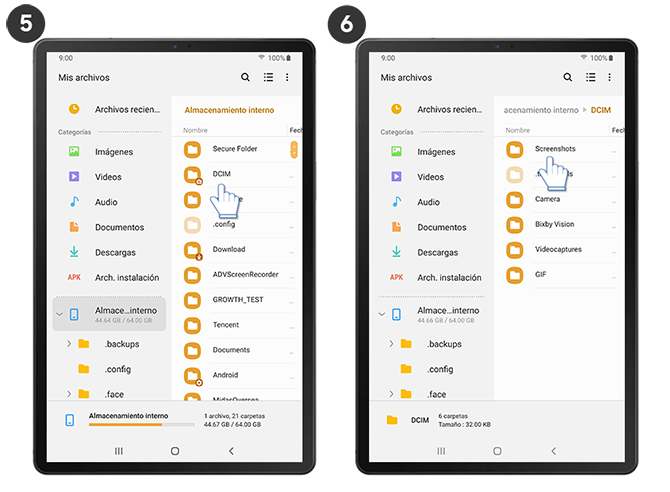
7
Mantén pulsado sobre uno de los archivos a comprimir
8
Marca todos los archivos que deseas que se incluyan en la compresión
![samsung]()

9
Ahora pulsa sobre los tres puntos de la parte superior derecha
10
![samsung]()
Ahora toca sobre Comprimir

11
Asigna un nombre al archivo comprimido y luego pulsa en Comprimir. Elige entre Zip y 7-Zip como formato de compresión
12
¡Listo! han sido comprimidos todos los archivos
![samsung]()

Gracias por tus comentarios
Por favor responda todas las preguntas.
